戴尔n5110笔记本u盘启动bios设置教程
2014-07-25 13:38:24
戴尔n5110 u盘启动在bios设置中该怎么操作呢?,今天u启动小编就为大家详细讲解戴尔n5110笔记本一键u盘启动设置教程。
一键u盘启动快捷键主要是能够快速的启动u盘装系统,在使用u盘装系统时,我们通常都会用这种方法来进行系统安装,下面我们就来介绍它的详细操作。
我们可以先从官网查询戴尔笔记本的一键u盘启动快捷键:F12
首先,制作一个u盘启动盘(下载安装u启动v6.0版并制作u盘启动盘详细教程);
在这里需要注意一点:戴尔n5110使用一键u盘启动快捷键进入启动项选择窗口时,需要先在bios设置中将advanced菜单下的usb wake support后面中括号中的属性更改为enabled模式,否则使用一键u盘启动快捷键进入启动项选择窗口时看不到u盘启动盘选项,如下图所示:
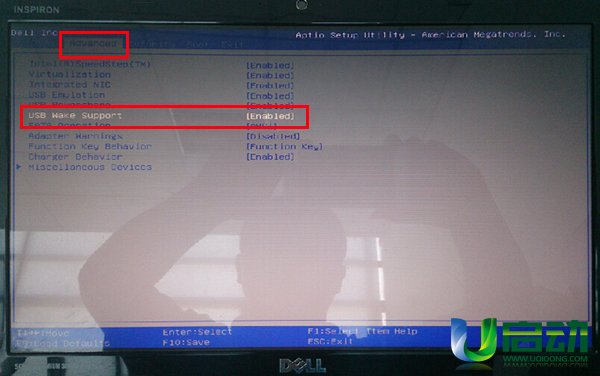
1、把制作好的u盘启动盘插入电脑,然后重启电脑,在出现开机画面时按快捷键F12进入启动项选择窗口界面,如下图所示:
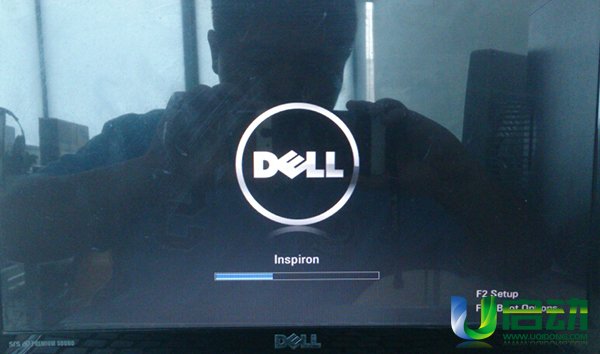
2、进入到启动项选择窗口界面后,使用上下方向键将光标移至usb storage device选项,按回车键执行即可,如下图所示:
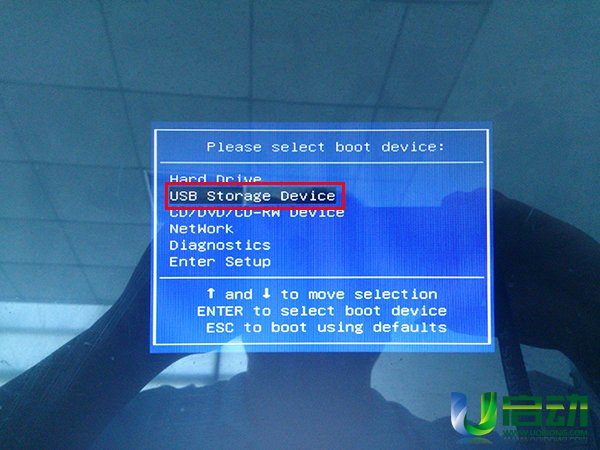
3、然后即可进入到u盘启动盘主菜单界面,如下图所示:
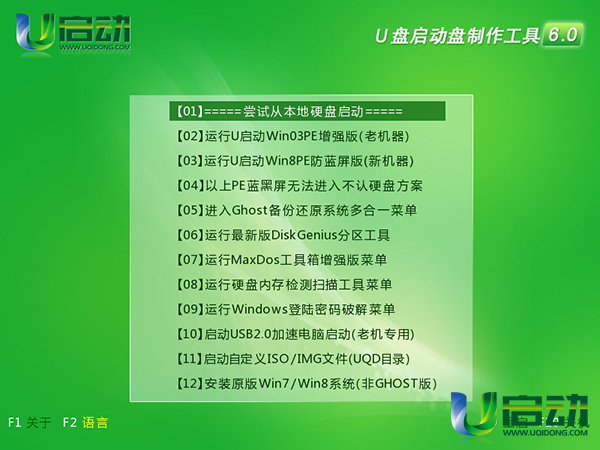
戴尔n5110 u盘启动bios设置教程就介绍到这里,希望今天u启动小编和大家分享的戴尔n5110 u盘启动设置能够帮助到大家。
本文由U启动编辑发表。转载此文章须经U启动同意,并请附上出处(U启动)及本页链接。
原文链接:http://www.uqidong.com/szjc/1595.html
原文链接:http://www.uqidong.com/szjc/1595.html
华硕VivoBook14 2021版笔记本如何通过bios设置u盘启动
最近有位使用华硕VivoBook14 2021版笔记本的用户想要为电脑重新安装系统,但是不知道怎么设置u盘启动...
- [2022-08-08]荣耀MagicBook 15 2021 锐龙版笔记本怎么通过bios设置
- [2022-08-07]雷神911PlusR笔记本使用u启动u盘重装win7系统教程
- [2022-08-07]神舟战神ZX9-DA3DA笔记本安装win11系统教程
- [2022-08-07]华硕ProArt StudioBook笔记本如何进入bios设置u盘启动
- [2022-08-06]雷神911M创作大师笔记本安装win10系统教程
- [2022-08-06]宏碁Acer 墨舞EX214笔记本怎么通过bios设置u盘启动
- [2022-08-06]华硕 无畏360笔记本一键重装win11系统教程
U盘工具下载推荐
更多>>-
 win7系统重装软件
[2022-04-27]
win7系统重装软件
[2022-04-27]
-
 怎样用u盘做u启动系统盘
[2022-02-22]
怎样用u盘做u启动系统盘
[2022-02-22]
-
 怎么进入u盘装机系统
[2022-02-22]
怎么进入u盘装机系统
[2022-02-22]
-
 win7硬盘安装工具
[2022-02-16]
win7硬盘安装工具
[2022-02-16]
Copyright © 2010-2016 www.uqidong.com u启动 版权所有 闽ICP备16007296号 意见建议:service@uqidong.com
 神舟战神Z8-DA7NT笔记本重装win10系
神舟战神Z8-DA7NT笔记本重装win10系
 华硕VivoBook14 2021版笔记本如何通过
华硕VivoBook14 2021版笔记本如何通过
 win7pe启动盘制作软件
win7pe启动盘制作软件
 u启动win 8pe系统维护工具箱_6.3免费
u启动win 8pe系统维护工具箱_6.3免费
 荣耀MagicBook 15 2021 锐龙版笔记本怎
荣耀MagicBook 15 2021 锐龙版笔记本怎
 win10怎么安装视频教学
win10怎么安装视频教学
 u启动u盘启动安装原版win8系统视频
u启动u盘启动安装原版win8系统视频
 win11系统如何初始化电脑
win11系统如何初始化电脑
 win11系统怎么删除pin码
win11系统怎么删除pin码

 联想win8改win7bios设置方法
联想win8改win7bios设置方法
 技嘉uefi bios如何设置ahci模式
技嘉uefi bios如何设置ahci模式
 惠普电脑uefi不识别u盘怎么办
惠普电脑uefi不识别u盘怎么办
 win8改win7如何设置bios
win8改win7如何设置bios
 bios没有usb启动项如何是好
bios没有usb启动项如何是好
 详析bios设置显存操作过程
详析bios设置显存操作过程
 修改bios让电脑待机不死机
修改bios让电脑待机不死机